Comment masquer des lignes avec une valeur zéro dans Excel ?
Comment pouvons-nous masquer les lignes contenant des zéros dans Excel ? Ce tutoriel vous guide pour masquer les lignes avec une valeur zéro dans Excel.
- Utilisation de macros pour masquer les lignes avec une valeur zéro
- Masquer rapidement les lignes avec une valeur zéro avec Kutools pour Excel
 Utilisation de macros pour masquer les lignes avec une valeur zéro
Utilisation de macros pour masquer les lignes avec une valeur zéro
Excel ne fournit pas de méthode directe pour masquer les lignes avec une valeur zéro. Pour les utilisateurs expérimentés et professionnels, les codes suivants seront d'une grande aide pour y parvenir.
Étape 1 : Appuyez sur Alt+F11 pour ouvrir la fenêtre VBA ;
Étape 2 : Cliquez sur Module dans l'onglet Insérer, puis placez le code dans la fenêtre Module ;
Étape 3 : Cliquez Exécuter bouton![]() ou appuyez sur F5 pour appliquer le VBA.
ou appuyez sur F5 pour appliquer le VBA.
Le code VBA pour masquer les lignes avec une valeur zéro :
Sub HideRowsByZero()
'Update 20131107
Dim Rng As Range
Dim WorkRng As Range
On Error Resume Next
xTitleId = "KutoolsforExcel"
Set WorkRng = Application.Selection
Set WorkRng = Application.InputBox("Range", xTitleId, WorkRng.Address, Type:=8)
For Each Rng In WorkRng
If Rng.Value = "0" Then
Rng.EntireRow.Hidden = True
End If
Next
End Sub Masquer rapidement les lignes avec une valeur zéro avec Kutools pour Excel
Masquer rapidement les lignes avec une valeur zéro avec Kutools pour Excel
L'utilitaire Sélectionner des cellules spécifiques du module complémentaire tiers Kutools pour Excel peut vous aider à sélectionner facilement les lignes contenant une valeur zéro.
Kutools pour Excel : avec plus de 300 outils pratiques pour Excel, essayez-le gratuitement sans limitation pendant 30 jours. Obtenez-le maintenant
Exécuter du VBA est un peu complexe pour la plupart des utilisateurs d'ordinateurs, donc une méthode plus simple pour masquer les lignes avec une valeur zéro est nécessaire. Sélectionner des cellules spécifiques dans Kutools pour Excel sera un bon choix pour y parvenir.
Après avoir installé Kutools pour Excel, appliquez Sélectionner des cellules spécifiques en suivant ces étapes :
Étape 1 : Sélectionnez la plage où vous souhaitez masquer les lignes avec une valeur zéro.
Étape 2 : Cliquez sur Kutools > Sélectionner > Sélectionner des cellules spécifiques. Voir capture d'écran :

Étape 3 : Appliquez les paramètres dans la boîte de dialogue contextuelle :
1. Choisissez Ligne entière dans les options de type de sélection ;
2. Spécifiez le type spécifique comme Égal à 0, puis cliquez sur OK. Voir capture d'écran :
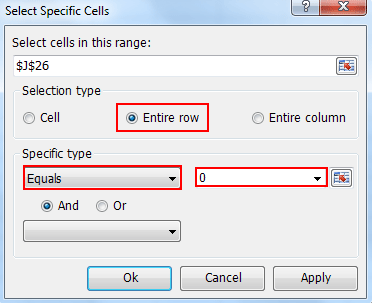
Astuce : Vous pouvez ajouter d'autres critères dans la zone ci-dessous pour sélectionner les cellules nécessaires.
Étape 4 : Les lignes avec une valeur zéro ont été sélectionnées, et vous pouvez ensuite faire un clic droit sur la ligne pour choisir Masquer dans le menu.
L'exemple suivant montre comment sélectionner des lignes avec une valeur zéro avec Kutools pour Excel. Voir capture d'écran :
 |
 |
Conseils :
1. Pour masquer les cellules avec une valeur zéro dans toute la feuille de calcul, veuillez cliquer pour en savoir plus…
2. Pour masquer les cellules avec une valeur zéro dans la plage sélectionnée, veuillez cliquer pour en savoir plus…
Meilleurs outils de productivité pour Office
Améliorez vos compétences Excel avec Kutools pour Excel, et découvrez une efficacité incomparable. Kutools pour Excel propose plus de300 fonctionnalités avancées pour booster votre productivité et gagner du temps. Cliquez ici pour obtenir la fonctionnalité dont vous avez le plus besoin...
Office Tab apporte l’interface par onglets à Office, simplifiant considérablement votre travail.
- Activez la modification et la lecture par onglets dans Word, Excel, PowerPoint, Publisher, Access, Visio et Project.
- Ouvrez et créez plusieurs documents dans de nouveaux onglets de la même fenêtre, plutôt que dans de nouvelles fenêtres.
- Augmente votre productivité de50 % et réduit des centaines de clics de souris chaque jour !
Tous les modules complémentaires Kutools. Une seule installation
La suite Kutools for Office regroupe les modules complémentaires pour Excel, Word, Outlook & PowerPoint ainsi qu’Office Tab Pro, idéal pour les équipes travaillant sur plusieurs applications Office.
- Suite tout-en-un — modules complémentaires Excel, Word, Outlook & PowerPoint + Office Tab Pro
- Un installateur, une licence — installation en quelques minutes (compatible MSI)
- Une synergie optimale — productivité accélérée sur l’ensemble des applications Office
- Essai complet30 jours — sans inscription, ni carte bancaire
- Meilleure valeur — économisez par rapport à l’achat d’add-ins individuels